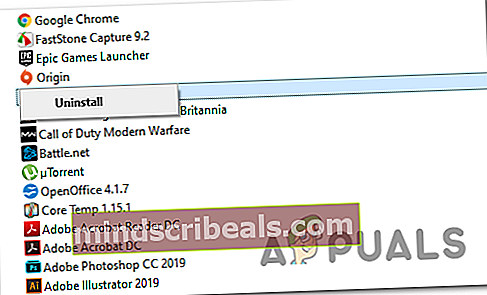Kuinka korjata SteamVR -virhe 1114
Jotkut VR-harrastajat näkevät Virhe 1114 joka kerta, kun he yrittävät avata Steam VR -työkaluja voidakseen käyttää Occulus Rift -laitettaan. Tämä ongelma ei ole käyttöjärjestelmäkohtainen, koska sen on vahvistettu esiintyvän Windows 10-, Windows 8.1- ja Windows 7 -käyttöjärjestelmissä.

Jos vianetsit tätä ongelmaa, aloita tekemällä yksinkertainen uudelleenkäynnistys ja selvittämällä, korjaako se ongelman. Tämän raportoidaan korjaavan 1114-virheen tapauksissa, joissa Oculus-työkalujen päivitys on juuri päättynyt ja käyttöjärjestelmä tarvitsee järjestelmän käynnistyksen muutosten viimeistelemiseksi.
Toinen tapa, joka saattaa aiheuttaa tämän ongelman, on jonkinlainen vioittunut riippuvuus, joka aiheuttaa SteamVR-apuohjelman alustus epäonnistumaan. Tässä tapauksessa voit korjata ongelman korjaamalla koko asennuksen OculusSetup.exe-suoritustiedostolla. Jos se ei toiminut, sinun on asennettava uudelleen kokonaan ja katsottava, korjaako tämä ongelman.
Tapa 1: Käynnistä tietokone uudelleen
Jos et kokeillut tätä jo, käynnistä yksinkertainen uudelleenkäynnistys ja katso, antaako se ongelman ratkaisemiseksi. Monet ongelmista kärsivät käyttäjät vahvistivat, että yksinkertainen uudelleenkäynnistys antoi heille lopulta mahdollisuuden käyttää Occulusta SteamVR-työkaluilla kohtaamatta 1114-virhettä.
Tämä on tehokasta tilanteissa, joissa SteamVR-työkalujen päivitys on juuri päättynyt - Joskus asennusohjelma on epäselvä asennettaessa päivitystä, joka todella tarvitsee järjestelmän uudelleenkäynnistyksen toiminnan lopettamiseksi.
Kun olet suorittanut uudelleenkäynnistyksen, odota seuraavan käynnistyksen päättymistä ja toista sitten toiminto, joka aiheutti aiemmin 1114 virhe ja katso onko ongelma nyt ratkaistu.
Jos sama ongelma esiintyy edelleen, siirry seuraavaan seuraavaan mahdolliseen korjaukseen.
Tapa 2: Occulus-asennuksen korjaaminen
Jos yksinkertainen uudelleenkäynnistys ei toiminut, seuraava mahdollinen korjaus, jonka sinun pitäisi yrittää, on yrittää korjata Oculus-asennus mukana toimitetuilla työkaluilla. Jos käytät Oculus-riftia, mukavin tapa korjata mukana olevat apuohjelmat on ladata Oculus-asennustiedosto ja valita korjattava vaihtoehto.
Voit tehdä tämän käymällä virallisella Oculus Setup -sivulla ja napsauttamalla Lataa ohjelmisto painike, joka liittyy omistamaasi Oculus-tuotteeseen.
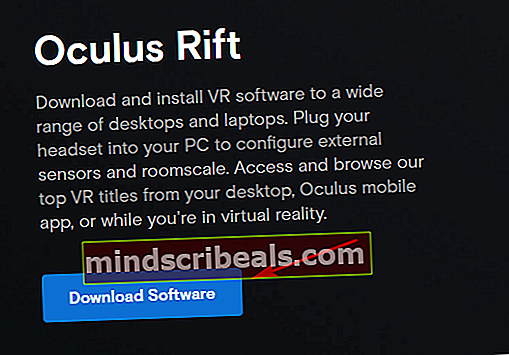
Kun OcculusSetup.exe tiedosto on ladattu, kaksoisnapsauta sitä ja napsauta Joo klo UAC (Käyttäjätilien valvonta)myöntää järjestelmänvalvojan oikeudet.
Kun olet avannut apuohjelman, se havaitsee automaattisesti, että Oculusin tarvitsemat VR-työkalut on jo asennettu. Tämän vuoksi sinulle näytetään luettelo käytettävissä olevista vaihtoehdoista. Kohteessa Jo asennettu napsauta Korjaus -painiketta.

Seuraa seuraavaksi näytön ohjeita korjaustoiminnon suorittamiseksi ja käynnistä se sitten uudelleen lopussa, kun saat menestysviestin.
Kun seuraava käynnistys on valmis, avaa SteamVR-sovellus uudelleen ja katso, näkyykö silti virhe 1114.
Jos sama ongelma esiintyy edelleen, siirry seuraavaan seuraavaan mahdolliseen korjaukseen.
Tapa 3: Oculuksen asentaminen uudelleen
Jos mikään yllä olevista korjauksista ei ole antanut sinun ratkaista ongelmaa ja näet edelleen 1114 virhe joka kerta kun yrität avata SteamVR: ää, olet todennäköisesti tekemisissä jonkinlaisen tiedostojen vioittumisen kanssa.
Kuten käy ilmi, jotkut VR-käyttäjät, jotka olivat myös edessään 1114 virhe ovat onnistuneet korjaamaan ongelman vioittuneiden ilmentymien ratkaisemisen jälkeen asentamalla Oculus-ohjelmiston ja kaikki siihen liittyvät riippuvuudet uudelleen.
Jos haluat noudattaa tätä ohjetta, tässä on pikaopas kaikkien ohjelmistojen esiintymien poistamisesta ja asentamisesta uudelleen, jotka saattavat vaikuttaa 1114-virhe:
- Paina ensin Windows-näppäin + R avata a Juosta valintaikkuna. Kirjoita seuraavaksi 'Appwiz.cpl' tekstikentän sisällä ja paina Tulla sisään avata Ohjelmat ja ominaisuudet valikossa.

- Kun olet sisällä Ohjelmat ja ominaisuudet -valikossa, selaa alaspäin asennettujen ohjelmien luettelossa ja etsi Oculus-sovellus. Kun näet sen, napsauta sitä hiiren kakkospainikkeella ja valitse Poista asennus äskettäin ilmestyneestä pikavalikosta.
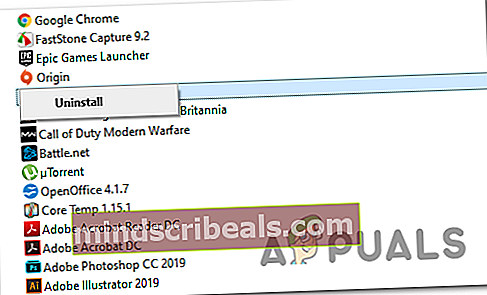
- Suorita asennus loppuun noudattamalla asennuksen poistonäytön sisäisiä ohjeita.
- Seuraavaksi avaa Tiedostonhallinta (Oma tietokone), Navigoida johonkin / ProgramFiles / Oculus, ja poista Oculus-kansio manuaalisesti. Kun olet tehnyt tämän, käynnistä tietokone uudelleen.
- Kun tietokoneesi on käynnistynyt, asenna Oculus-ohjelmisto uudelleen käymällä Oculuksen lataussivulla ja lataamalla OculusSetup.exe tiedosto käyttämällä Lataa-painike liittyvään VR-tuotteeseen.
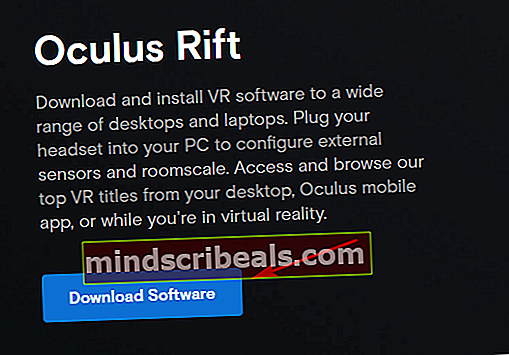
- Kun OculusSetup.exe tiedosto on ladattu, avaa se ja asenna aiemmin poistamasi Oculus VR -työkalut noudattamalla näytön ohjeita.
- Kun asennus on valmis, käynnistä tietokone uudelleen ja käynnistä SteamVR, kun tietokone käynnistyy, jotta näet, onko ongelma nyt ratkaistu.